三星S8怎么彻底关闭OK Google助手?
三星S8作为一款经典的旗舰机型,其智能语音助手“Bixby”为用户带来了诸多便捷,但有时我们也需要暂时关闭或禁用“OK Bixby”唤醒功能,以避免误操作或提升使用专注度,本文将详细介绍三星S8关闭“OK Bixby”的多种方法,并附上相关设置技巧,帮助用户全面掌握设备操作。

通过设置菜单禁用Bixby语音唤醒
通过系统设置关闭“OK Bixby”是最直接的方法,操作步骤如下:
- 进入设置界面:从屏幕顶部向下滑动,打开通知面板,点击右上角的齿轮图标(⚙️)进入“设置”菜单。
- 找到Bixby设置:向下滑动找到“高级功能”选项,点击进入后选择“Bixby关键”,这里包含Bixby的所有相关设置。
- 关闭唤醒词:在“Bixby关键”页面中,找到“使用‘Hi,Bixby’唤醒Bixby”选项(部分系统版本显示为“OK Bixby”),关闭右侧的开关即可禁用语音唤醒功能。
注意事项:关闭此功能后,长按Bixby物理键(左侧音量键下方的按键)仍可启动Bixby语音,仅禁用语音唤醒。
通过Bixby应用关闭语音唤醒
部分用户习惯通过Bixby应用管理功能,具体步骤如下:
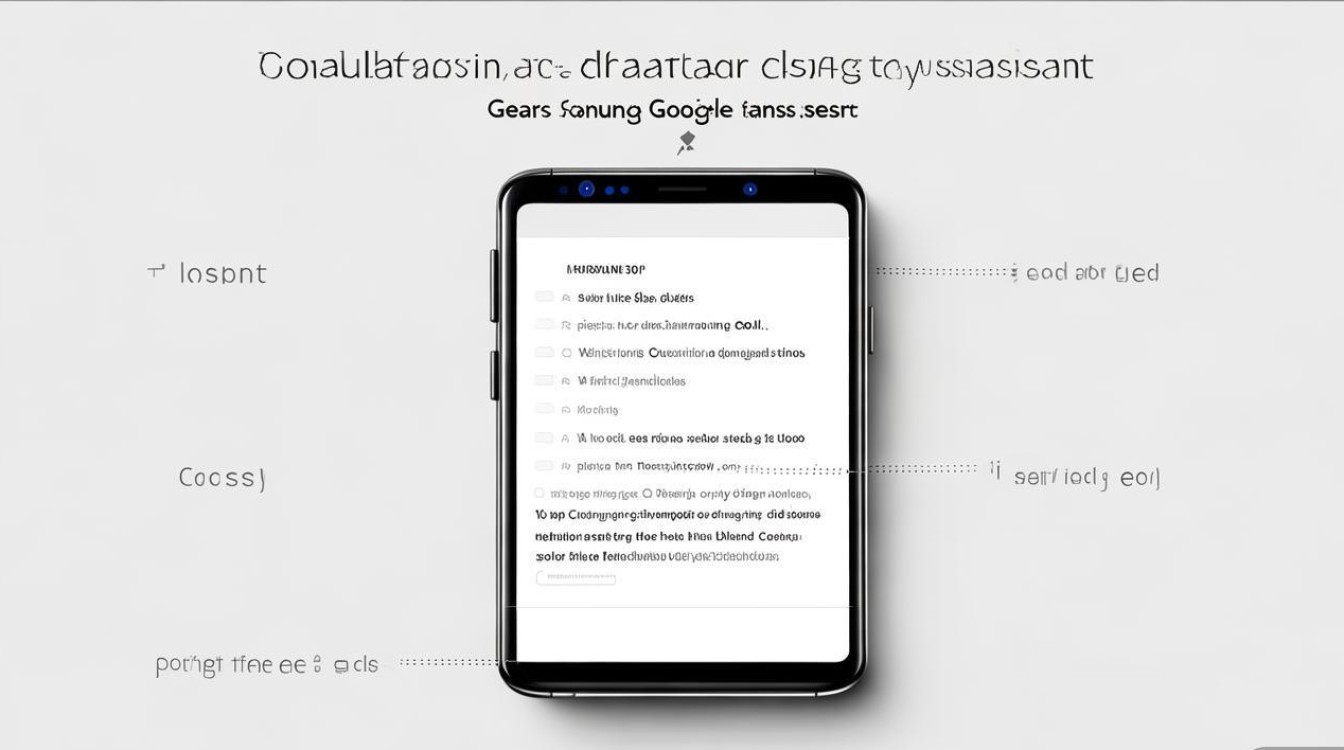
- 打开Bixby应用:在桌面找到“Bixby”图标并点击进入。
- 进入设置:点击右下角的“菜单”图标(三条横线),选择“设置”。
- 关闭语音唤醒:在设置菜单中找到“Bixby语音”选项,关闭“唤醒并说‘Hi,Bixby’”或类似开关。
优势:此方法可直接在Bixby界面管理,适合经常使用Bixby其他功能的用户。
通过第三方应用禁用Bixby键
若希望完全禁用Bixby物理键的功能(包括长按和双击),可通过第三方辅助工具实现,推荐使用“Bixby Remapper”应用:
- 下载应用:在三星应用商店或第三方可信来源搜索“Bixby Remapper”并下载安装。
- 授予权限:根据应用提示授予“无障碍”或“设备管理员”权限(部分功能需高级权限)。
- 自定义按键功能:进入应用后,选择“Bixby键”,将其功能修改为“无操作”或“启动其他应用”(如相机、电源菜单等)。
风险提示:第三方应用可能存在兼容性问题,建议从官方渠道下载,并谨慎授予高级权限。

通过系统更新优化Bixby功能
三星后续系统更新对Bixby功能进行了优化,部分旧版本系统可能存在误唤醒问题,建议用户定期检查系统更新:
- 进入设置:点击“软件更新”>“下载并安装”。
- 更新系统:若有新版本,根据提示下载并安装,更新后Bixby的稳定性可能提升,误唤醒现象会减少。
常见问题与解决方案
以下为用户关闭“OK Bixby”时可能遇到的问题及解决方法:
| 问题现象 | 可能原因 | 解决方法 |
|---|---|---|
| 关闭后仍被唤醒 | 系统版本bug或第三方干扰 | 重启手机;检查是否安装了修改Bixby键的第三方应用;恢复出厂设置(最后手段) |
| 无法找到“Bixby关键”选项 | 系统路径差异 | 尝试在“高级功能”中直接搜索“Bixby”;或进入“应用管理”>“Bixby”>“存储”>“清除缓存” |
| 第三方应用无法禁用Bixby键 | 权限不足或版本不兼容 | 确保授予“无障碍”权限;尝试更新应用或更换替代工具(如“Button Mapper”) |
替代方案:自定义Bixby键功能
若完全禁用Bixby键不方便,可自定义其功能,
- 单击启动相机:进入“设置”>“高级功能”>“Bixby键”>“单击Bixby键”,选择“相机”。
- 长按静音:在Bixby设置中关闭语音唤醒后,长按Bixby键默认无操作,可结合第三方工具设置为静音。
通过以上方法,用户可根据需求灵活管理三星S8的“OK Bixby”功能,在享受智能便捷的同时,避免不必要的干扰,建议优先尝试系统自带设置,若需深度自定义,再选择第三方工具,并注意操作安全。
版权声明:本文由环云手机汇 - 聚焦全球新机与行业动态!发布,如需转载请注明出处。


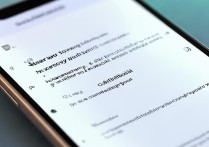
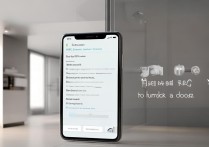








 冀ICP备2021017634号-5
冀ICP备2021017634号-5
 冀公网安备13062802000102号
冀公网安备13062802000102号